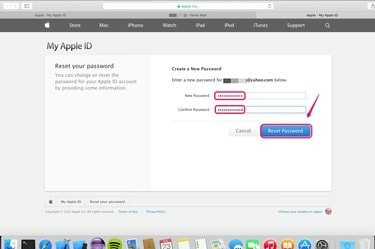
أعد تعيين كلمة المرور لفتح حساب iTunes الخاص بك.
حقوق الصورة: بإذن من شركة آبل
تقفل Apple حسابات iTunes عند إدخال كلمة مرور بشكل غير صحيح عدة مرات أو عندما تكتشف Apple نشاطًا مريبًا. لديك خياران لإعادة تنشيط حساب iTunes المعطل الخاص بك: الخيار الأول هو "مصادقة البريد الإلكتروني" ، والذي يتيح لك التحقق من حساب iTunes الخاص بك من خلال عنوان بريدك الإلكتروني المسجل ؛ والثاني هو "الإجابة على أسئلة الأمان" ، والذي يتحقق من هويتك عن طريق السماح لك بالإجابة على سؤال الأمان الذي قمت بإعداده عند تسجيل حساب iTunes الخاص بك.
قم بتنشيط حساب iTunes عن طريق مصادقة البريد الإلكتروني
الخطوة 1
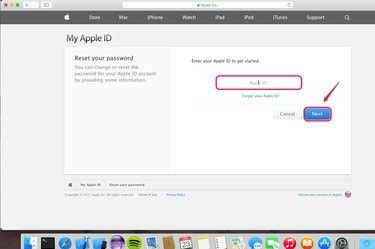
اكتب معرف Apple الخاص بك في المربع.
حقوق الصورة: بإذن من شركة آبل
اذهب إلى آبل iForgot، اكتب معرف Apple الخاص بك في المربع وانقر فوق "التالي".
فيديو اليوم
الخطوة 2
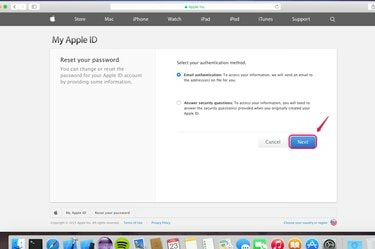
اختر "مصادقة البريد الإلكتروني".
حقوق الصورة: بإذن من شركة آبل
اختر "مصادقة البريد الإلكتروني" لاسترداد حسابك. انقر فوق Next للمتابعة. من المفترض أن تتلقى بريدًا إلكترونيًا على عنوان بريدك الإلكتروني المسجل قريبًا.
الخطوه 3
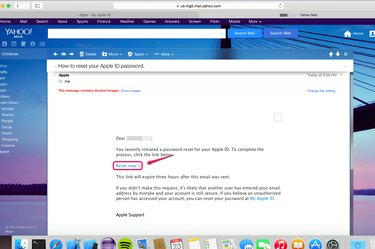
افتح البريد الإلكتروني وانقر على "إعادة تعيين الآن>".
حقوق الصورة: بإذن من شركة آبل
انتقل إلى عنوان بريدك الإلكتروني المسجل ، على سبيل المثال ، بريد Yahoo. افتح البريد الإلكتروني الذي تلقيته للتو من Apple وانقر على "إعادة التعيين الآن>" لبدء عملية إعادة التعيين.
الخطوة 4
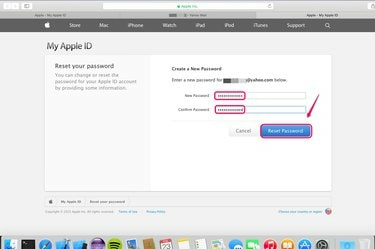
اكتب كلمة المرور الجديدة وقم بتأكيدها.
حقوق الصورة: بإذن من شركة آبل
اكتب كلمة مرور جديدة ، وأكدها وانقر على "إعادة تعيين كلمة المرور" لتطبيق التغيير. ستكون كلمة المرور الجديدة هذه هي كلمة مرور تسجيل الدخول لحساب iTunes الخاص بك من الآن فصاعدًا.
قم بتنشيط حساب iTunes من خلال الإجابة على أسئلة الأمان
الخطوة 1
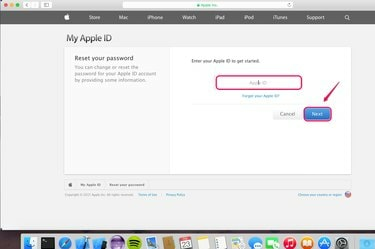
اكتب معرف Apple الخاص بك في المربع.
حقوق الصورة: بإذن من شركة آبل
اذهب إلى آبل iForgot، اكتب معرف Apple الخاص بك في المربع وانقر فوق "التالي".
الخطوة 2
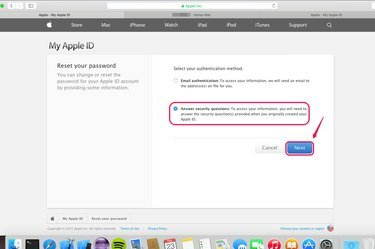
اختر "إجابة أسئلة الأمان" وانقر على "التالي".
حقوق الصورة: بإذن من شركة آبل
اختر "إجابة أسئلة الأمان" لاسترداد حسابك. انقر فوق Next للمتابعة.
الخطوه 3
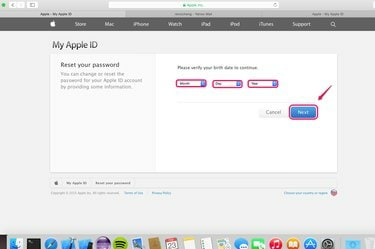
تحقق من تاريخ ميلادك.
حقوق الصورة: بإذن من شركة آبل
انقر فوق "الشهر" و "اليوم" و "السنة" على التوالي وحدد تاريخ ميلادك من القوائم المنسدلة. انقر فوق Next للمتابعة.
الخطوة 4

أجب على أسئلة الأمان.
حقوق الصورة: بإذن من شركة آبل
اكتب إجابات أسئلة الأمان كما هو موضح. على سبيل المثال ، "ما هي وظيفة أحلامك؟" هذه هي الأسئلة والإجابات التي حددتها عند إعداد معرف Apple الخاص بك لأول مرة.
الخطوة الخامسة
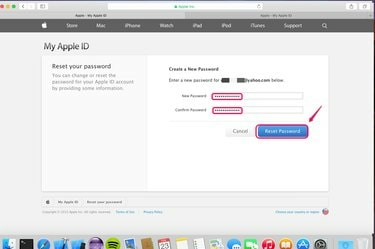
أعد تعيين كلمة المرور.
حقوق الصورة: بإذن من شركة آبل
أدخل كلمة مرور جديدة ، وأكد وانقر على "إعادة تعيين كلمة المرور" لتطبيق التغيير. تذكر استخدام كلمة المرور الجديدة للوصول إلى حساب iTunes الخاص بك في المستقبل.
نصيحة
انقر فوق "هل نسيت معرف Apple الخاص بك؟" إذا كنت لا تتذكر هويتك. أدخل اسمك وعنوان بريدك الإلكتروني لاسترداد المعرف الخاص بك وإعادة تعيين كلمة المرور الخاصة بك.
تحذير
بالنسبة إلى "مصادقة البريد الإلكتروني" ، لديك 3 ساعات من وقت إرسال البريد الإلكتروني لإعادة تعيين حسابك قبل انتهاء صلاحية العملية. إذا لم تقم بإعادة تعيين حسابك خلال الوقت المخصص ، فسيتعين عليك إعادة "مصادقة البريد الإلكتروني" لاسترداد حسابك.


